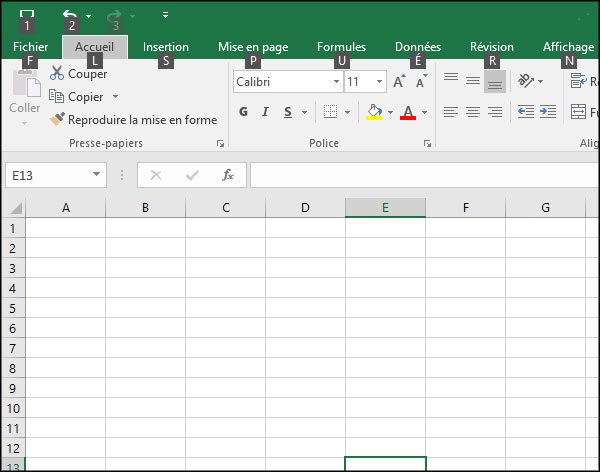A continuación se muestra una lista de las principales teclas de acceso directo que se pueden utilizar en Microsoft Excel. Consulte la página de acceso directo del equipo si está buscando teclas de acceso directo utilizadas en otros programas.
AtajoLa descripciónF2Modifica la celda seleccionadaF3Después de que un nombre ha sido creado, F3 pega los nombresF4Repetir la última acción. Por ejemplo, si ha cambiado el color del texto en otra celda, pulsando F4 cambie el texto en la celda al mismo color. Por ejemplo, C6.F7 Comprobación ortográfica del texto o documento seleccionado.F11Crear un gráfico a partir de los datos seleccionados.Ctrl + Mayúsculas +;Introducir la hora actual.Ctrl +;Introducir la fecha actual.Alt + Mayúsculas + F1Insertar una nueva hoja de trabajo.Alt + EntradaAl ingresar texto en una celda, Alt + Entrada se moverá a la siguiente línea, permitiendo múltiples líneas de texto en una celda.shift + F3Abrir la ventana de fórmula de Excel. shift + F5Abrir la caja de búsqueda. control + 1Abrir la ventana de formato de celda. control + seleccionar todos los contenidos de la hoja de cálculo.Ctrl + Resaltar selección Negrita.Ctrl + IM y selección subrayada en cursiva.Ctrl + KInsertar enlace.Ctrl + Guardar hoja de cálculo abierta.Ctrl + Selección de resaltar US.Ctrl + 1Cambiar formato de las celdas seleccionadas.Ctrl + 5Tachar mediante la selección subrayada Ctrl + POWER el cuadro de diálogo de impresión para iniciar el proceso de impresión Ctrl + ZCancelar la última acción Ctrl + F3Abrir el administrador de Excel Ctrl + F9Minimizar la ventana actual Ctrl + F10Maximizar la ventana seleccionada.Ctrl + F6 Cambiar entre libros de trabajo abiertos o ventanas.Ctrl + Página arribaMover entre hojas de trabajo en el mismo documento.Ctrl + Página siguienteMover entre hojas de trabajo en el mismo documento.Ctrl + TabMover entre dos o más archivos de Excel abiertos.Alt + =Crea una fórmula para sumar todas las celdas anteriores de la celda.Ctrl +’Insertar el valor de la celda anterior en la celda actualmente seleccionada.Ctrl + Mayúsculas + 1Formato de las comas.Ctrl + Mayúsculas + 4Formato de los números de moneda.Ctrl + Mayúsculas + 3Formato de números en formato de fecha.Ctrl + Mayúsculas + 5Formato de números en formato de porcentaje.Ctrl + Mayúsculas + 6Formato de números en formato científico.Ctrl + Mayúsculas + 2Formato de números en formato de tiempo.Ctrl + FlechaSoltar a la siguiente sección de texto.Ctrl + EspacioSeleccione la columna completa.Mayúsculas + Espacio Selecciona toda la línea.Ctrl + -Borrar la columna o línea seleccionada.Ctrl + Mayúsculas + =Insertar una nueva columna o línea.Ctrl + HomeMove a la celda A1.Ctrl + ~Cambiar entre mostrar las fórmulas de Excel o sus valores en las celdas.
Otros consejos interesantes:
- ¿Cómo puedo crear y editar un comentario en Microsoft Excel? Pregunta ¿Cómo puedo crear y editar un comentario en Microsoft Excel? Answer Microsoft Excel tiene la capacidad de crear comentarios en cada una de las celdas. Los comentarios permiten al usuario obtener información adicional……
- Atajos de teclado de Youtube Muchos servicios en línea como YouTube tienen atajos de teclado que se pueden utilizar. Esta es una lista de teclas que puedes usar en tu teclado para controlar los vídeos de YouTube. Nota: El……..
- Crear métodos abreviados de teclado para aplicaciones en Windows Crear métodos abreviados de teclado para aplicaciones en Windows ¿Sólo necesita uno o varios métodos abreviados de teclado especiales para sus programas favoritos? Una modificación de los accesos directos a los programas le permitirá……
- Puede evitar el uso repetitivo de una tarea en ventanas usando los atajos de teclado que ofrece windows, de hecho le ahorran tiempo y son más productivos. Por ejemplo, usted puede……
- Formación con ejemplos en fórmulas de Microsoft Excel Las fórmulas han ayudado a hacer muy popular el uso de tablas en Microsoft Excel. Al crear fórmulas, se pueden realizar cálculos rápidos incluso si la información cambia en las celdas en relación con la fórmula. Por….